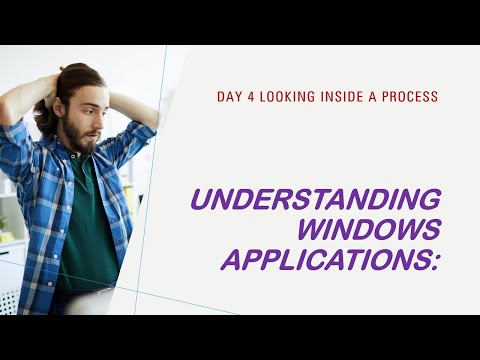DOS is 'n vroeë bedryfstelsel van Microsoft wat meestal deur Microsoft Windows vervang is. Mense gebruik egter steeds DOS -opdragte vir aktiwiteite soos die speel van DOS -speletjies of die gebruik van DOS -programme soos Robot. Aangesien DOS 'n ouer koppelvlak van Windows is, kan die metode om DOS te installeer ook 'n bietjie outyds lyk.
Stappe

Stap 1. Koop die DOS installasie skywe (dit kom in 'n stel van 3 diskette)
Gewoonlik kan u 'n stel diskette en 'n eksterne diskettestasie koop, teen 'n baie bekostigbare prys.

Stap 2. Plaas die eerste installasieskyf in die diskettestasie en herbegin u rekenaar
Die eerste skyf is 'n opstartbare skyf, dus moet u 'n opsie sien om 'n sleutel te slaan om vanaf die skyf op te laai (die presiese sleutel kan wissel na gelang van die rekenaar).

Stap 3. Druk die sleutel om vanaf die diskettestasie op te laai
U rekenaar sal die gewone opstartproses laat vaar, en in plaas daarvan sien u 'n blou skerm met die Microsoft DOS -instellingsmenu.

Stap 4. Druk die Enter -sleutel op u sleutelbord om voort te gaan met die opstelproses

Stap 5. Kies "Configure first hard disk (recommended)" deur weer op die Enter -sleutel te druk

Stap 6. Lees die inligting in die venster Let op
U kan die volgende opsies oorweeg voordat u voortgaan om DOS te installeer. Druk op F3 as u 'n rugsteun van u lêers wil maak. U sal die DOS -installasieproses verlaat. Druk op die Escape -sleutel as u na die vorige venster wil terugkeer om u keuses te bekijken.

Stap 7. Wag terwyl u stelselkonfigurasies nagegaan word
Nadat die konfigurasie -kontrole voltooi is, word u hardeskyf geformateer met die FAT16 -lêerstelsel. Druk die "Y" -toets op u sleutelbord as u wil voortgaan om DOS te installeer. Die opstelprogram gaan voort om u hardeskyf op te stel en dan u rekenaar weer te begin.

Stap 8. Bevestig u datum/tyd, land en sleutelborduitleg in die volgende venster
U kan die pyltjie sleutels gebruik om die keuses te verander. As alle instellings korrek is, kan u "Die instellings korrek" uitlig en op Enter druk.

Stap 9. Installeer DOS in die standaardgids deur die gidslokasie in die volgende venster onveranderd te laat en net op Enter te druk

Stap 10. Laat u rekenaar die lêers vanaf die eerste installeringsskyf kopieer
'N Statusbalk sal verskyn sodat u die vordering kan sien.

Stap 11. Vervang skyf 1 deur skyf 2 wanneer gevra word en druk Enter om voort te gaan
U sal die statusbalk weer sien verskyn.

Stap 12. Haal skyf 2 uit en plaas skyf 3 wanneer die volgende promptvenster verskyn en druk Enter
Dit sal toelaat dat lêers vanaf die derde installasieskyf gekopieer word totdat alle lêers gekopieer is.

Stap 13. Verwyder die finale skyf uit u diskettestasie as u die boodskap sien wat sê: "Verwyder skywe van alle diskettestasies
Druk Enter nadat u diskettestasie leeggemaak is.

Stap 14. Druk Enter om u rekenaar weer te begin wanneer u by die venster kom "MS-DOS Setup Complete
"